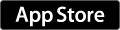机上向学 iPhoneでも必要な情報はデスクトップに置く 私的エバーノート考
アップルがiOS8のアップグレードが提供を開始しました。
流行に乗り遅れぬようにGAKIRAも朝から頑張ってアップグレード。無事アップグレードを完了しました。所要時間25分。まぁまぁです。iOS7との違いはというと・・・まだちょっと分かりません。
見た目の違いはほとんどありません。操作感も変わりません。(あくまで個人的な感想です)でもこういうのってある意味大事ですよね。
機能は新しくなりました、操作感は変わりません。そうですね、大事ですよね。
さて今日の本題です。
iPhone版のエバーノートを使用していて目的のデータになかなかたどり着かないという経験はありませんか?
私は結構あります。お前のノートの作り方が悪いといわれれば、「はい、その通りです」なんですが。
例えば、プレゼンテーションを行う際にパソコンのデスクトップにその日に使うパワポや動画を置いておきますよね。
その感覚でiPhone上にその日に使うかもしれない情報を置いておければ便利なんじゃないだろうかと思うわけです。
ちょっと話は変わりますが、iPhoneやAndroidデバイスがWInやMacパソコンと大きく違う点はデータとアプリケーションを分離できるかどうかだと個人的には思っています。
パソコンでは当たり前にフォルダーを作り、あるいはデスクトップに無造作にファイルを保管しています。OSの元にあることは変わりませんがファイルはアプリケーションの存在と無関係に保管されています。
スマートフォンやタブレットではファイルは個々のアプリの中に内包される形で保管されています。故にどうしてもアプリとデータは切っても切れない関係になってしまいます。
iPhone上でエバーノートの情報を最短距離で見つけるにはどうするか?
その方法は「Ever Sticker」で解決できます。
EverStickerはエバーノートの「ノート」のショートカットをiOSのホーム画面に登録するアプリです。
使い方は極めてシンプル。
1)Ever Stickerを起動します。初回利用時にEvernoteアカウントへのログインを求められます。一度ログインすれば基本的には操作はありません。
2)画面に作成してある「Notebooks」と「Tags」別の一覧が表示されます。
それを標にお目当てのノートを探します。
3)ノートを探し当てたらタップすると以下のような画面で表示されます。

4)設定します。
Link Type … 画面上のアイコンをタップしたときに「Evernoteアプリ」を起動するか、「Safari」でWEBのEvernoteを起動するか選択できます。通常は「Auto」のままで十分だと思います。
Icon Type … 通常は「Thumbnail」ですが、あからさまに内容が見えるのがいやだと思えば、Customにしておくと単色のカラーアイコンになるのでそれでもいいでしょう。
Text Color … Icon TypeをCustomにした場合にそのアイコン内にNote内に入力されたテキストが一部表示されます。その文字の色を変更できます。アイコンが非常に小さいのであまり意味はない気がしますが、お好みで。
Background Color … 同じくIcon TypeをCustomにした場合にアイコンのバックグラウンドのカラーを変更できます。特定の用途のNoteを視覚的に判断したい場合にはTextよりも利便性はあるかも。
設定が終了したら下部の「Make Home」ボタンをクリックします。
5)以下のような画面が表示されます。指示が何かわかりにくいのですが、「Tap above」は赤丸部分をタップしろということです。

6)「ホーム画面に追加」をタップします。

7)名称の変更が出来ます。実際全角で5〜6文字しか表示できないので自分さえ分かれば良いという程度の変更しか出来ませんが。

8)ホーム画面に表示されます。このアイコンをタップするとEvernoteアプリが起動して目的のNoteがダイレクトに表示されます。
若干挙動がおかしくなるときもありますが便利です。自分の使い方としては参加登録したイベントの登録証がメールで送られてきたときには、それをエバーノートに取り込んでおいてイベント当日にホーム画面に追加しておくとか、よく使用する機材のマニュアルを登録しておくとかします。
あまりたくさん作ると名称の制限からそれが何だか分からなくなるのご注意を。

できるポケット Evernote 基本&活用ワザ 完全ガイド
- 作者: コグレマサト,いしたにまさき,堀正岳,できるシリーズ編集部
- 出版社/メーカー: インプレスジャパン
- 発売日: 2014/04/25
- メディア: 単行本(ソフトカバー)
- この商品を含むブログ (2件) を見る

- 作者: 倉下忠憲
- 出版社/メーカー: シーアンドアール研究所
- 発売日: 2010/08/18
- メディア: 単行本(ソフトカバー)
- 購入: 4人 クリック: 231回
- この商品を含むブログ (26件) を見る